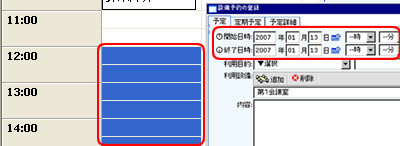ツールアイコンにある「新規登録」または、 各設備予約表示画面の アイコンボタンをクリックすると「設備予約の登録」画面が表示されます。
アイコンボタンをクリックすると「設備予約の登録」画面が表示されます。
また、設備予約を登録したい欄で、ダブルクリックまたは、右クリックメニューの「新規設備予約作成」を選択することで「設備予約の登録」画面を表示することができます。
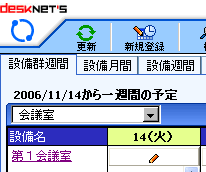
- 新規設備予約登録
-
▼新規設備予約登録ウィンドウ
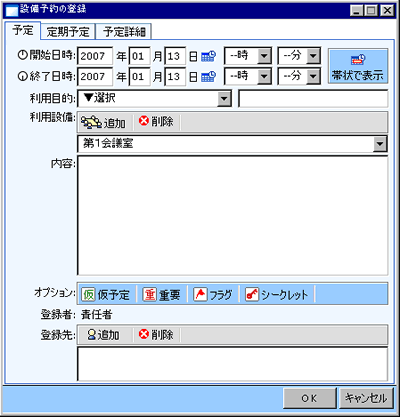
設備予約に必要事項を記入します。下記項目を設定できます。
予定
予定の基本的な情報を入力します。
※利用目的、内容、オプションのいずれかを必ず入力してください。
|
開始日時
|
設備予約の開始日時を指定します。
|
|
終了日時
|
設備予約の終了日時を指定します。
|
| 帯状で表示 |
設備予約の表示を帯状に表示する指定です。帯状に表示したい場合は、ボタンを押下状態にしてください。 |
| 利用目的 |
利用目的の内容を一覧から選択、または記述します。 |
| 利用設備 |
設備を利用する場合は[追加]ボタンを押して登録します。削除する場合は、削除する設備をコンボボックスから選択して、[削除]ボタンを押してください。 |
| 内容 |
設備予約の詳細を記述します。 |
| オプション |
予約の種類を設定します。仮予定、重要、フラグ、シークレットの4種類のオプションを予約に設定することができます。 |
| 登録先 |
自分以外のユーザに同じ設備予約を登録する場合に[追加]ボタンを押して登録します。
削除する場合は、削除するユーザーを一覧から選択して、[削除]ボタンを押してください。 |
ウィンドウ下の「OK」をクリックすると設備予約は登録されます。
【登録先のユーザーを追加】
登録先ユーザー選択画面の「追加」をクリックすると、ユーザー選択ウィンドウが表示されます。ユーザー選択ウィンドウから追加ユーザーを選んで「OK」をクリックしてください。
追加したユーザーは登録先一覧に追加されます。
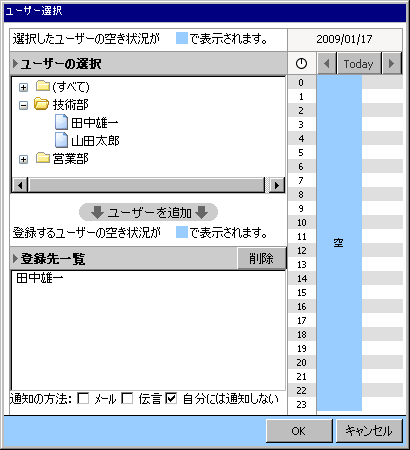
定期予定
設備予約を定期的または、不定期な間隔で一括登録したい場合に使用します。
|
定期的な設備予約
|
定例会議など、いつも同じ時間、場所で行われる予定がある場合、登録したい予定の間隔を入力することで定期な間隔の予定を一括登録することができます。
|
|
不定期な設備予約
|
同じ内容の予定を一括で選択した日付に登録することができます。
カレンダーから登録したい日付をクリックすると「登録する予定」一覧に選択した日付が追加されます。
|
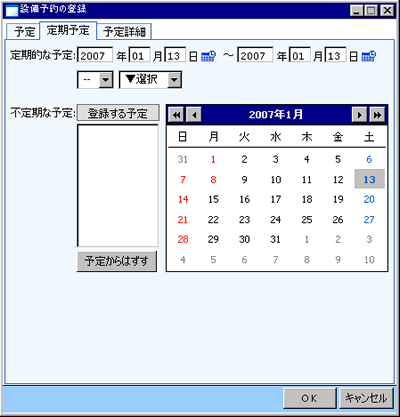
予定詳細
予定に関する詳細な情報を入力します。
|
添付
|
設備予約に添付するファイルを選択します。
※1度に添付できるファイルの合計サイズは、desknet's本体の[添付ファイルサイズ設定]で設定されています。
|
|
その他アイコン
|
設備予約に設定するアイコンを選択します。
desknet's スタンダード版のスケジュール[管理者設定]-[その他アイコン設定]に登録されているアイコンが使用できます。
|
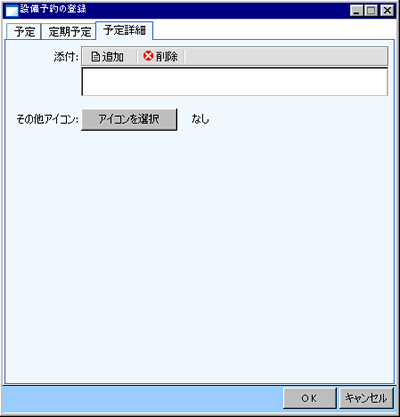
- 時間帯を選択して設備予約を登録する
-
 アイコンの付いたボタンから設備予約を登録する方法や、右クリックメニューから登録する方法を応用した設備予約の登録方法があります。
アイコンの付いたボタンから設備予約を登録する方法や、右クリックメニューから登録する方法を応用した設備予約の登録方法があります。
設備週間や、設備1日の設備予約表示エリアをドラッグ&ドロップして設備の登録ボタンを押すと、選択した時間帯が初期値として「開始日時」「終了日時」に設定された設備予約登録画面が表示されます。